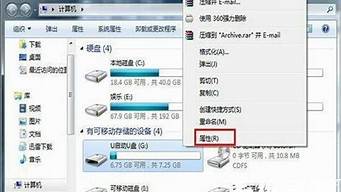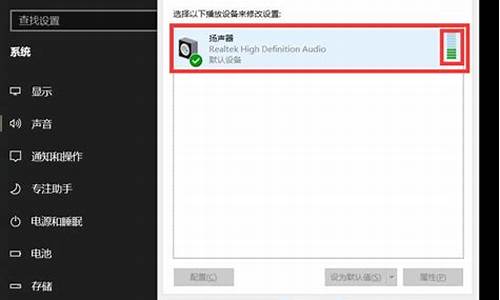1.Windows XP下如何共享文件夹
2.xp系统局域网共享文件夹如何设置访问密码保护隐私

1、在XP系统的电脑上,进入控制面板。
2、然后点击打开管理工具中的本地安全策略,
3、然后打开本地策略中的“用户权利指派”,选择打开“从网络访问此计算机”。
4、在打开的 从网络访问此计算机属性中,点击 添加用户或组,
5、然后点击高级中“立即查找”,选择“Guest帐户”,回车确定。
6、然后打开 拒绝从网络访问这台计算机 属性,将这里的 Guest帐户删除,
7、然后打开安全选项中的“网络访问:本地帐户的共享和安全模式”,选择经典模式,回车确定。
8、再将 安全选项策略中的 帐户:使用空白密码的本地帐户只允许进行控制台登录 改为 已禁用就完成了。
Windows XP下如何共享文件夹
1、如图所示,点击开始选择所有程序,再点击附件选择打开windows管理器。不同的windows的管理不同所以小编可能和你版本不同。
2、右键点击红色线框所在位置“新建文件夹”选择“共享和安全”。
3、然后安装网络安装向导,按照提示操作有不会的地方可以私聊小编,点击“下一步”安装就可以。
4、安装好网络安装向导,再打开“共享和安全”选项,勾选“在网络上共享这个文件夹”再点击确定。
5、将电脑网络ip地址如:192.168.255.255,发给其他人在“我的电脑”窗口中打开,其他人就能访问共享文件了。
xp系统局域网共享文件夹如何设置访问密码保护隐私
第一步:设置工作组
要想和对方共享文件夹必须确保双方处在同一个共作组中。如图,进入“网上邻居”,单击左侧的“设置家庭或小型办公网络”。
在打开的对话框中,按照提示操作,如图,设置“连接共享”。
填写“计算机描述”。
填写“工作组名称”等相关项目。
选择“启用文件和打印机共享”后即可。
“工作组名”一定要确认双方设置为相同的名称。第二步:共享文件夹
打开管理器,右击需要共享的文件夹,选择“共享和安全”命令
在打开的对话框中,勾选“在网络上共享这个文件夹”,单击“确定”按钮。
如果希望对方对共享文件夹拥有“写”权限,勾选“允许网络用户更改我的文件”复选框即可。
我们知道,在一个公司里就是一个局域网,公司里的员工可以通过服务器查看并共享公司的一些文件夹,方便员工更好的工作。虽说xp系统局域网共享文件夹对员工很方便,可是却容易导致安全性下降。这时候我们可以设置共享文件夹访问密码,保护了隐私,也提升了安全性。下面小编就跟大家一起分享下具体的设置方法!
推荐:xp原版系统下载
方法如下:
1、鼠标点击xp系统“我的电脑”图标,依次点击“工具→文件夹选项”;
2、在打开的对话框中选择“查看”选项卡,清空“使用简单共享(推荐)”前的复选框;
3、单击“开始→设置→控制面板”,打开“用户帐户”;
4、创建一个有密码的用户,设用户名为user00,需要共享的机器必须以该用户共享;
5、设置要共享的目录(设为共享目录为NTFS分区上的目录test1);
6、鼠标右击要共享的目录“test1”,单击“共享和安全”;
7、选择“共享→共享该文件夹”,点击“权限”;
8、单击“删除”按钮将原先该目录任何用户(everyone)都可以共享的权限删除;
9、单击“添加”按钮,依次单击“高级→立即查找”选项;
10、选择用户user00,单击“确定”添加用户user00添加,并选择用户user00的共享权限。
通过以上步骤的设置,以后局域网中的计算机要想查看该共享文件夹中的内容,只有输入正确的用户名和密码,才能查看或修改共享文件夹中的内容。对用户来说虽然麻烦了点,不过可以更好的保证共享文件夹的安全性。